आज के इस आर्टिकल के जरिए हम जानेंगे कि WhatsApp पर ऑनलाइन होते हुए Offline कैसे दिखे, आज के समय में करोड़ों लोग WhatsApp का इस्तेमाल करते हैं, अगर आप एक स्मार्टफोन यूजर हैं तो इसकी सौ प्रतिशत संभावना है कि आप भी व्हाट्सएप का इस्तेमाल जरूर करते होंगे, व्हाट्सएप की लोकप्रियता के पीछे सबसे बड़ा कारण है सस्ता इंटरनेट और व्हाट्सएप पर बेहद कमाल के फीचर्स, व्हाट्सएप पर आप अपने दोस्तों को टेक्स्ट मैसेज भेज सकते हैं, वॉइस कॉल या वीडियो कॉल करके उनका हाल-चाल जान सकते हैं।
व्हाट्सएप पर आप अपने दोस्तों के स्टेटस देख सकते हैं, साथ ही में यह भी देख सकते हैं कि आपके दोस्त रात को कितने बजे तक ऑनलाइन थे, कुछ लोगों के लिए यह फीचर काफी फायदेमंद है वहीं कुछ लोग इस फीचर के कारण मुसीबत में फंस जाते हैं, कई बार लोग ऑनलाइन होते हुए भी अपने दोस्तों को रिप्लाई नहीं करते हैं, ऐसे में इस फीचर के जरिए कई बार दोस्तों के बीच लड़ाई भी हो जाती है।
अगर आप अपनी प्राइवेसी को सबसे अधिक अहमियत देते हैं और व्हाट्सएप पर ऑनलाइन रहते हुए भी ऑफलाइन दिखना चाहते हैं तो आपको इस आर्टिकल को आखिर तक ध्यान से पढ़ना होगा, क्योंकि हम आपको WhatsApp पर Online होते हुए Offline कैसे दिखे, के बारे में बड़े ही आसान शब्दों में और विस्तार से जानकारी प्रदान करेंगे, तो चलिए बिना किसी देरी के आर्टिकल को शुरू कर लेते हैं।
WhatsApp के बारे मे जानकारी
Whatsapp एक ऑनलाइन मैसेजिंग एप है, इसके जरिए आप अपने दोस्तों को टेक्स्ट मैसेज, वॉइस मैसेज, वॉइस कॉल या वीडियो कॉल करके संपर्क कर सकते हैं, आज के समय में मार्केट में आपको बहुत सारे ऑनलाइन मैसेजिंग एप्स देखने को मिल जाते हैं, लेकिन उन सबके बीच सबसे ज्यादा लोकप्रिय WhatsApp है।
इसके पीछे का सबसे बड़ा कारण है कि इस एप का यूजर इंटरफेस बहुत ही आसान है और यहां पर आपको वह सभी फीचर्स देखने को मिलते हैं जो कि अन्य एप्स में नहीं होते हैं, उदाहरण के लिए व्हाट्सएप पर आप ग्रुप बनाकर चैट कर सकते हैं, आप कई लोगों की कम्युनिटी बना सकते हैं, अगर आपका कोई बिजनेस है तो व्हाट्सएप आपको अलग से WhatsApp Business App की सुविधा भी प्रदान करता है।
WhatsApp की लोकप्रियता का अंदाजा आप इसी बात से लगा सकते हैं कि गूगल प्ले स्टोर पर इस एप को 5 बिलियन से भी अधिक बार डाउनलोड किया जा चुका है, और इसे 4.1 स्टार की रेटिंग मिली हुई है जो कि काफी अच्छी रेटिंग है, व्हाट्सएप एंड्रॉयड और आईओएस दोनों यूजर्स के लिए उपलब्ध है, आप यहां क्लिक करके व्हाट्सएप को बड़ी ही आसानी से अपने फोन मे इंस्टॉल कर सकते है।
व्हाट्सएप पर ऑनलाइन होते हुए भी ऑफलाइन कैसे दिखे?
आपकी जानकारी के लिए बता दें कि आधिकारिक तौर पर WhatsApp App में इस तरह का कोई फीचर देखने को नहीं मिलता है जो आपको ऑनलाइन रहते हुए भी ऑफलाइन दिखाए, हालांकि ऐसे बहुत सारे थर्ड पार्टी एप्स हैं जिनकी सहायता से आप व्हाट्सएप पर ऑनलाइन होते हुए भी ऑफलाइन दिख सकते हैं, हालांकि थर्ड पार्टी एप्स का इस्तेमाल करने से आपका निजी डाटा चोरी होना और फिर उसका गलत उपयोग होने की संभावना बहुत ज्यादा रहती है।
लेकिन आपको चिंता करने की कोई आवश्यकता नहीं है क्योंकि यहां हम आपको एक ऐसी प्रक्रिया के बारे में बताने जा रहे हैं जिससे आपका WhatsApp पर ऑनलाइन होते हुए भी ऑफलाइन दिखने का काम बन जाएगा और इस प्रक्रिया की सबसे खास बात तो यह है कि आपको इसके लिए किसी थर्ड पार्टी एप्लीकेशन को इंस्टॉल करने की भी कोई आवश्यकता नहीं है, प्रक्रिया जानने के लिए आर्टिकल में बने रहें।
व्हाट्सएप को ऑफलाइन मोड में इस्तेमाल करने का तरीका
आपको बता दें कि कुछ समय पहले तक व्हाट्सएप में सिर्फ Last Seen को Hide किया जा सकता था, लेकिन आज के समय में आपको व्हाट्सएप में Online Status Hide करने का फीचर Inbuilt मिल जाता है, हालांकि इन फीचर्स का इस्तेमाल करने के लिए सबसे पहले आपका WhatsApp अपडेट होना आवश्यक है।
अगर आप Last Sen और ऑनलाइन स्टेटस को Hide कर देते हैं तो व्हाट्सएप को एक तरह से आप ऑफलाइन मोड में चला पाएंगे, हालांकि कुछ लोगों को इन फीचर्स का इस्तेमाल करना नही आता है, WhatsApp पर ऑनलाइन रहते हुए भी ऑफलाइन रहने की प्रक्रिया काफी आसान होती है जो कि कुछ इस प्रकार है-
Step 1
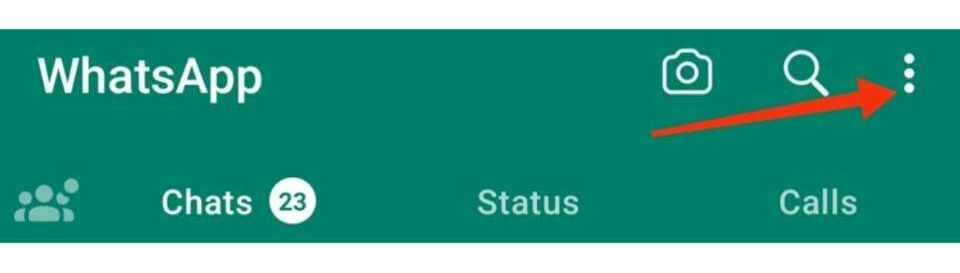
सबसे पहले आपको WhatsApp को Open कर लेना है, उसके बाद आपको ऊपर दाईं तरफ दिखाई दे रहे Three Dots के विकल्प पर क्लिक करके Settings के विकल्प को सिलेक्ट कर लेना है।
Step 2

Settings के विकल्प पर क्लिक करने के बाद आपके सामने बहुत सारे विकल्प आ जाएंगे, लेकिन आपको Privacy के विकल्प पर क्लिक कर देना है।
Step 3

Privacy के सेक्शन में आपको Last Seen और Online Status से जुड़ी सारी जानकारी मिल जाएगी, आपको Who can see my personal info के नीचे दिखाई दे रहे Last Seen and Online के विकल्प को सिलेक्ट कर लेना है।
Step 4

उसके बाद आपके सामने दो विकल्प आएंगे, पहले में आप अपना Last Seen छुपा सकते हैं और दूसरे में आप अपने Online Status को छुपा सकते हैं, इसके लिए आपको Who can see my last seen के नीचे दिखाई दे रहे विकल्पों में से Nobody को सिलेक्ट कर लेना है, और Who can see when I’m online के नीचे दिखाई दे रहे विकल्पों में से Same as last seen को सिलेक्ट कर लेना है।
Step 5
अगर आप ऐसा करते हैं तो लोग यह पता नहीं लगा पाएंगे कि आखिरी बार आप किस समय ऑनलाइन थे और ना ही वह आपके ऑनलाइन स्टेटस को देख पाएंगे, हालांकि आपको बता दें कि अगर आपने इन विकल्पों को सिलेक्ट करने का निर्णय लिया है तो आप भी अन्य लोगों की प्रोफाइल में लास्ट सीन और ऑनलाइन स्टेटस को नहीं देख पाएंगे।
Whatsapp पर Last Seen Hide करने के लिए आपको कुल 4 विकल्प मिलते हैं, इनके बारे में आप नीचे दी गई जानकारी के माध्यम से अच्छे से जान सकते हैं-
- Everyone – अगर आप यह विकल्प सिलेक्ट करते हैं तो व्हाट्सएप पर आपके लास्ट सीन को सभी लोग देख सकते हैं।
- My contacts – इस विकल्प का इस्तेमाल करने पर आपके लास्ट सीन को केवल वही लोग देख पाएंगे जो आपकी Contact List में होंगे, अगर आप सिर्फ अपने दोस्तों को लास्ट सीन या ऑनलाइन दिखाना चाहते हैं तो यह विकल्प आपके लिए उचित रहेगा।
- My Contacts except.. – इस विकल्प को सिलेक्ट करके आप उन लोगों का चुनाव कर सकते हैं जिन्हें आप अपने WhatsApp का Last Seen नहीं दिखाना चाहते हैं।
- Nobody – अगर आप यह विकल्प सिलेक्ट करते हैं तो व्हाट्सएप पर आपके Last Seen को कोई भी व्यक्ति नहीं देख पाएगा, चाहे वह आपका दोस्त ही क्यों न हो।
वहीं WhatsApp पर Online Status Hide करने के लिए आपको दो विकल्प मिलते हैं जो कि निम्नलिखित हैं-
- Everyone – अगर आप इस विकल्प को सिलेक्ट करते हैं तो व्हाट्सएप पर सभी यूजर्स यह देख पाएंगे कि आप ऑनलाइन हैं या नहीं।
- Same as last seen – अगर आप Last Seen वाले विकल्प की तरह ही Online वाले विकल्प को भी रखना चाहते है अर्थात दोनों मे एक जैसा सेटिंग रखना चाहते है तब इसे सिलेक्ट करे।
WhatsApp पर मैसेज सीन (ब्लू टिक) कैसे छुपाएं?
अगर आप गुमनाम रहकर व्हाट्सएप का इस्तेमाल करना चाहते हैं तो आपके लिए Read Receipts का विकल्प बहुत ही उपयोगी साबित हो सकता है, चूंकि आपने ऊपर बताई गई प्रक्रिया के माध्यम से जान लिया है कि आप Last Seen और Online Status को कैसे Hide कर सकते हैं, ऐसे में अगर आप Read Receipts का विकल्प भी बंद कर देते हैं तो व्हाट्सएप पर आप एक तरह से ऑनलाइन रहते हुए भी ऑफलाइन दिख सकते हैं।
आपको इस बात की जानकारी तो होगी ही कि आप जब भी किसी व्यक्ति को मैसेज भेजते हैं और जब वह उसे पढ़ लेता है तो आपको मैसेज के सामने दो नीले टिक दिखाई देते हैं, और अगर मैसेज के सामने दो टिक नीले नहीं हुए हैं इसका मतलब होता है कि आपका मैसेज उस व्यक्ति के पास पहुंच तो गया है लेकिन अब तक उसने वह मैसेज पढ़ा नहीं है।
अगर मैसेज के सामने केवल एक टिक दिखाई दे रहा है तो इसका मतलब आपका मैसेज अब तक सामने वाले व्यक्ति के पास नहीं पहुंचा है, और अगर आप Read Receipts का विकल्प बंद कर देते हैं तो आपके द्वारा भेजे गए मैसेज के सामने दो नीले टिक नहीं आएंगे और कोई व्यक्ति आपके पास मैसेज भेजेगा और आप उन्हें सीन (पढ़ लेंगे) कर लेंगे उसके बावजूद सामने वाले व्यक्ति को यह पता नहीं चलेगा कि आपने मैसेज देखा या नहीं।
ऐसे में आप समझ गए होंगे कि WhatsApp में Read Receipts एक बहुत ही महत्वपूर्ण भूमिका निभाता है, तो चलिए अब जान लेते हैं कि आप WhatsApp पर मैसेज सीन (ब्लू टिक) कैसे छुपा सकते हैं-
Step 1
सबसे पहले आपको WhatsApp को Open कर लेना है, उसके बाद आपको ऊपर दाईं तरफ दिखाई दे रहे Three Dots पर क्लिक कर देना है।
Step 2
Three Dots पर क्लिक करने के बाद आपको Settings के विकल्प को सेलेक्ट कर लेना है।
Step 3

उसके बाद आपके सामने बहुत सारे विकल्प आ जाएंगे लेकिन आपको Privacy के विकल्प पर क्लिक कर देना है।
Step 4

Privacy के विकल्प पर क्लिक करने के बाद आपके सामने Read Receipts का विकल्प आ जाएगा, इसे आपको Off कर देना है, ध्यान रहे कि अगर आप Read Receipts के विकल्प को बंद कर देते हैं तो आप जिस भी व्यक्ति के साथ चैट करेंगे उसे पता नहीं चलेगा कि आपने उसका मैसेज पढ़ लिया है और ना ही आपको पता चलेगा कि सामने वाले व्यक्ति ने आपके मैसेज को पढ़ लिया है।
व्हाट्सएप पर ऑनलाइन होते हुए ऑफलाइन रहने के नुकसान
अब तक तो आप ‘व्हाट्सएप पर ऑनलाइन होते हुए भी ऑफलाइन रहने की प्रक्रिया‘ जान गए होंगे, हालांकि इसके साथ-साथ आपको इसके नुकसान के बारे में अवश्य जानना चाहिए, क्योंकि आप किसी भी चीज की सेटिंग को बदलने की कोशिश करते हैं तो कुछ न कुछ नुकसान होने की संभावना बनी रहती है।
यानी आपको कोई भी चीज मुफ्त में मिल रही है इसका मतलब यह नहीं होता कि आपको उस चीज को ले लेना चाहिए, अगर आप WhatsApp पर Online होते हुए ऑफलाइन दिखना चाहते हैं तो जाहिर सी बात है कि आपको Last Seen और Online Status को Hide करना पड़ेगा।
इसका मतलब यह हुआ कि आप अपने करीबी दोस्तों, रिश्तेदारों और परिवार के सदस्यों को Online दिखाई नहीं देंगे, और मान लिजिए आप किसी काम के चलते शहर से बाहर गए हुए हैं और आपका फोन नहीं मिल पा रहा है, ऐसे में आपके करीबी लोग आपको मैसेज करके ही संपर्क करने की कोशिश करेंगे, और उस समय आप ऑनलाइन दिखाई नहीं देंगे तो आपके परिवार वाले चिंता में भी पड़ सकते हैं।
अगर आप अपने ऑनलाइन स्टेटस को ऑफलाइन स्टेटस में बदलते हैं तो इसका मतलब यह होता है कि आप बाकी लोगों के बारे में भी पता नहीं लगा पाएंगे कि वह ऑनलाइन है या नहीं, आसान भाषा में कहें तो आप अपने Online आने के बारे में जरूर छुपा सकते हैं लेकिन इसके कुछ प्रभाव भी देखने को मिल सकते हैं, यह सेटिंग प्राइवेट रहने वाले लोगों के लिए बहुत ही फायदेमंद है लेकिन कहीं न कहीं इसका नुकसान भी है।
ऐसे में आपको सोच समझकर ही निर्णय करना चाहिए कि आप WhatsApp पर ऑनलाइन रहते हुए ऑफलाइन दिखना चाहते हैं या नहीं, आप एक काम अवश्य कर सकते हैं कि आप यह सेटिंग उन लोगों के लिए अप्लाई कर सकते हैं जिनसे आप अपनी निजी जानकारी शेयर नहीं करना चाहते हैं, इसके लिए व्हाट्सएप ने हाल ही में Except का विकल्प जोड़ा है।
निष्कर्ष
तो दोस्तों कैसा लगा आपको हमारा यह आर्टिकल, इस आर्टिकल में हमने आपको ‘WhatsApp Par Online Hote Huye Offline Kaise Dikhe‘ के बारे जानकारी प्रदान की है, अगर आपने इस आर्टिकल को आखिर तक ध्यानपूर्वक पढ़ा है तो हमे पूरा यकीन है कि आपको WhatsApp पर ऑनलाइन रहते हुए ऑफलाइन दिखने के बारे में समझ आ गया होगा।
आपको अभी भी कुछ समझ नहीं आया है या आपके पास हमारे लिए कुछ सुझाव है तो Comment कर सकते हैं, हम आपके Comment का उत्तर जल्द से जल्द देंगे। अब अंत मे आप सभी से यहीं गुजारिश है की इस आर्टिकल को Facebook, Twitter जैसे सोशल नेटवर्क पर भी जरूर साझा कीजिए ताकि अन्य लोग भी जान सके और सीखे।
